在数字化时代,随着存储和操作系统的不断演进,各类文件格式层出不穷,IMG格式就是其中一种常见却又常让人困惑的磁盘映像文件格式。要想充分利用这类文件,了解如何打开和使用IMG文件显得尤为重要。本文将深入探讨IMG格式的定义、用途,以及如何在Windows、Mac和Linux等不同操作系统中打开IMG文件的详细步骤。
什么是IMG格式?
IMG文件是一种用于存储磁盘映像的文件格式,通常包含整个磁盘的内容。这意味着,它不仅保存了文件系统和目录结构,还有引导扇区和所有文件。IMG格式可以从物理磁盘、光盘或其他存储设备创建,广泛应用于数据备份、虚拟机和软件分发等场景。
IMG格式的主要用途
备份和恢复:用户可以通过创建磁盘映像来备份整硬盘或特定分区,以便在数据丢失或系统崩溃时快速恢复。
虚拟机支持:在虚拟化环境中,IMG文件可以充当虚拟机的硬盘,允许用户在虚拟环境下运行操作系统和应用程序。
软件分发:一些软件开发者将其产品打包为IMG文件,用户可以直接下载并安装,简化了软件的分发过程。
在Windows操作系统中,用户可以通过以下几种方式打开IMG文件:
1. 使用Windows内置功能
从Windows 8开始,操作系统内置了对IMG文件的支持。用户只需双击IMG文件,系统会自动挂载该文件,像访问普通驱动器一样访问其中的内容,非常方便。
2. 使用第三方软件
对于较旧版本的Windows,或者希望获得更多功能的用户,可以选择以下几款软件:
WinRAR:作为一款流行的压缩软件,WinRAR能支持打开IMG文件。用户只需右键点击IMG文件,选择“使用WinRAR打开”即可查看文件内容。
7-Zip:这款免费开源的压缩软件,同样支持多种格式,包括IMG,用户可以用它来提取IMG文件中的内容。
PowerISO:此软件不仅支持打开IMG文件,还允许用户创建、编辑和转换IMG文件,功能非常强大。
在Mac操作系统上,打开IMG文件的步骤同样简单,用户可以尝试以下方法:
1. 使用Finder
用户只需双击IMG文件,Finder会自动将其挂载为虚拟磁盘,直接在桌面显示磁盘图标后,点击即可访问文件内容。
2. 使用Disk Utility(磁盘工具)
如果双击IMG文件无法打开,用户可以使用Mac内置的磁盘工具:
打开“应用程序”文件夹,进入“实用工具”文件夹,找到并打开“磁盘工具”。
在“磁盘工具”中,从“文件”菜单选择“打开磁盘映像”,找到并选择IMG文件后,点击“打开”。
在Linux系统中,打开IMG文件的方式更为灵活,用户可以通过命令行或图形界面进行操作:
1. 使用命令行
用户可以通过mount命令将IMG文件挂载到系统中,命令格式如下:
sudo mount -o loop /path/to/your/file.img /mnt
在命令中,/path/to/your/file.img指的是IMG文件的路径,/mnt为挂载点。执行后,即可在/mnt目录下访问该IMG文件的内容。
2. 使用图形界面
许多Linux发行版提供了图形界面的磁盘管理工具,用户可以通过这些工具轻松挂载IMG文件。例如在Ubuntu中:
展开全文
右键点击IMG文件,选择“打开方式”,然后选择“磁盘映像”或“挂载”选项,系统会自动挂载该文件。
用户有时需要将IMG文件转换为其他格式,以便于使用。以下是一些常见的转换方法:
1. 使用转换工具
可以使用一些专门的软件将IMG文件转换为ISO、DMG等格式,推荐工具包括:
AnyToISO:一款简单易用的转换工具,支持将IMG文件轻松转换为ISO格式。
UltraISO:这是一款功能强大的光盘映像处理软件,支持多种格式之间的转换,功能更为全面。
在Linux系统中,用户可以使用dd命令进行文件转换,其格式如下:
dd if=/path/to/your/file.img of=/path/to/your/file.iso bs=4M
此命令中的if是输入文件,of是输出文件,bs是块大小。
注意事项
在打开或转换IMG文件时,用户应注意以下几点:
文件完整性:确保IMG文件没有损坏,以免在打开或转换时出现错误。
备份数据:在进行任何操作之前,最好先备份重要数据,以防意外造成数据丢失。
选择合适的软件:根据自己的需求选择合适的工具,避免使用不兼容的软件导致文件损坏。
IMG格式作为一种常见的磁盘映像文件格式,在数据备份、虚拟化和软件分发等方面发挥着重要作用。通过本文介绍的方法,用户可以在不同操作系统中轻松打开和使用IMG文件。同时,了解IMG文件的转换方法也将帮助用户更好地管理和使用这些文件。希望本文能为您提供有价值的信息,在处理IMG格式的文件时能更加得心应手。返回搜狐,查看更多